サイズと移動方法を編集して、爆風に最終的な変更を加えます。
サイズの変更
- サイズを見つけて、その行をクリックします。1 から 10 までの数字を入力して、 Enterを押します。
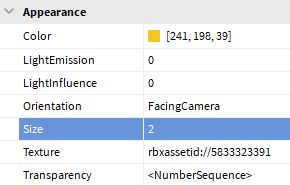
以下の例のようなテクスチャになるかもしれません。

- Playを押してプロジェクトをテストします。必要に応じて、視覚に合わせて色とサイズを変更します。終了したら、停止ボタンをクリックするか、 Shift + F5を押してテストを終了します。
爆風のスタイルを変える
パーティクルは、LockedToPartプロパティを切り替えることで、軌跡を描くか、単一の爆風にするかのいずれかになります。以下のビデオでは、「軌跡を描く爆風」と「単一の爆風」がどのように見えるかを示しています。どちらか好きな方を選んで、次に進んでください。
軌跡を描く爆風の場合
- 軌跡を描く爆風で構わない場合は、下記の操作を行わず次のセクションに進みます。
単一の爆風を作る
- パーティクル プロパティで、下にスクロールしてLockToPartを見つけます。チェックボックスをクリックしてオンにします。
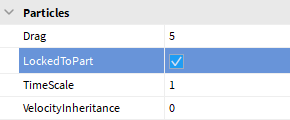
- プロジェクトをプレイして、1 つのパーツとして動いていることを確認します。
[ M-B6 テクスチャの使用 ]
[ M-B8 爆発を作る ]
